Como corrigir o erro do aplicativo Minecraft não pôde ser instalado? -Android
Neste artigo, tentaremos resolver o erro "Falha ao instalar o aplicativo" que os usuários de dispositivos Android encontram ao instalar o aplicativo Minecraft.

Oacesso dos usuários de dispositivos Androidao jogo é restritoao encontrar o erro "Falha noaplicativo" quando eles desejam instalar o Minecraft como ".apk". Se você estiver enfrentando esseproblema,poderá encontrar uma solução seguindoas sugestõesabaixo.
O que é o erro de falha de carregamento doaplicativo Minecraft?

Este erropode terbloqueado oarquivoapkporque oarquivoapk está corrompido ouaproteção doaplicativo Google Play Protect estáativada. Para isso, daremos informações sobre como resolver esseproblema mencionandoalgumas sugestões.
Como corrigir o erro de carregamento doaplicativo Minecraft?
Podemos resolver oproblema seguindoas sugestõesabaixopara corrigir esse erro.
1-) Desative o Google Play Protect
Aproteção deapps do Google Play Protectpode impedirainstalação de muitosapps externos. Para isso,podemos eliminar oproblema desativandoaproteção doaplicativo.
- Abra oaplicativo Google Play Store.
- Clique na imagem do seu "Perfil" no canto superior direito da tela que éaberta.
- Clique em "Play Protect" nos menuslistados.
- Desativeaopção "Verificaraplicativos com o Play Protect" clicando no ícone "Configurações" no canto superior direito.
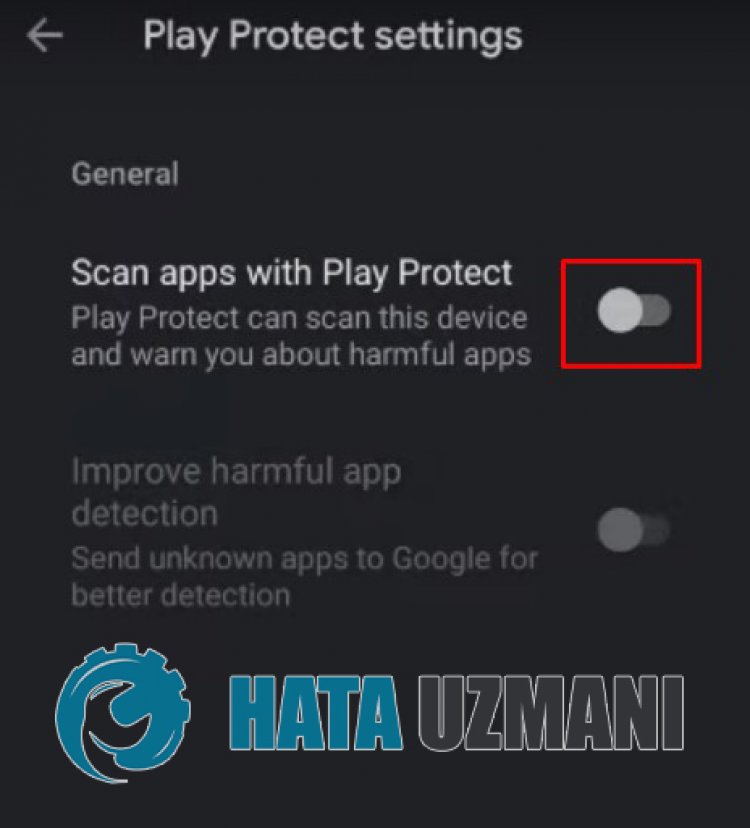
2-) Desativeaproteção de fontes desconhecidas
Oplug-in "Proteção contra fontes desconhecidas", que éativadoporpadrão nos sistemas operacionais Android,podebloqueararquivos .apkbaixados de fora. Para isso,podemos eliminar oproblema desabilitando oplugin.
- Abra o menu Configurações.
- Clique na opção "Segurança eprivacidade" no menu suspenso.
- Clique em "Instalaraplicativos desconhecidos" na tela que seabre, selecione "Chrome" ou escolha outro navegadorpara instalar, selecione "Permitir queaplicativos sejam instalados " habilite-o.
Após esseprocesso, exclua oarquivoapkantigo ebaixe-o novamente e verifique se oproblemapersiste.
3-) Oarquivopode estar corrompido
Oarquivoapk que vocêbaixoupode estar corrompido. Para isso, vocêpode eliminar oproblemabaixando oarquivoapk do Minecraft em nosso site. Paraalcançá-lo, vocêpodebaixá-lo facilmente digitando "Minecraft Apk" na tela depesquisa.








![Como corrigir o erro do servidor do YouTube [400]?](https://www.hatauzmani.com/uploads/images/202403/image_380x226_65f1745c66570.jpg)




















